Demander une clé d’authentification de cartes
Avertissement
Les services de cartes en ligne peuvent ne pas être disponibles sur les versions antérieures de Windows 10. Dans les versions suivantes, MapControl peut ne plus afficher les cartes et les API dans l’espace de noms Windows.Services.Maps peuvent ne pas retourner les résultats :
- Windows 10, version 1607 et versions antérieures : les services de carte seront indisponibles dans le monde entier à partir d’octobre 2020
- Windows 10, version 1703 et versions antérieures : les services de carte ne sont pas disponibles sur certains appareils vendus en Chine
Votre application Windows universelle doit être authentifiée avant de pouvoir utiliser les services MapControl et de carte dans l’espace de noms Windows.Services.Maps . Pour authentifier votre application, vous devez spécifier une clé d’authentification de cartes. Cette rubrique décrit comment demander une clé d’authentification de cartes au Centre de développement Bing Cartes et comment l’ajouter à votre application.
Conseil Pour en savoir plus sur l’utilisation de cartes dans votre application, téléchargez l’exemple suivant à partir du référentiel Windows-universal-samples sur GitHub :
Obtenir une clé
Le Centre de développement Bing Cartes permet de créer et de gérer des clés d’authentification de cartes pour vos applications universelles Windows.
Pour créer une clé
Dans votre navigateur, accédez au Centre de développement Bing Cartes (https://www.bingmapsportal.com).
Si vous êtes invité à vous connecter, entrez votre compte Microsoft, puis cliquez sur Se connecter.
Choisissez le compte à associer à votre compte Bing Cartes. Si vous voulez utiliser votre compte Microsoft, cliquez sur Oui. Sinon, cliquez sur Se connecter avec un autre compte.
Si vous n’avez pas encore de compte Bing Cartes, créez-en un. Renseignez les champs suivants : Nom du compte, Nom du contact, Nom de la société, Adresse e-mail et Numéro de téléphone. Après avoir accepté les conditions d’utilisation, cliquez sur Créer.
Sous le menu Mon compte , cliquez sur Mes clés.
Si vous avez déjà créé une clé, cliquez sur le lien pour en créer une. Sinon, passez au formulaire Créer une clé.
Complétez le formulaire Créer une clé, puis cliquez sur Créer.
- Nom de l’application : le nom de votre application.
- URL de l’application (facultatif) : l’URL de votre application.
- Type de clé : sélectionnez De base ou Entreprise.
- Type d’application : Sélectionnez Application Windows à utiliser dans votre application Windows universelle.
Voici un exemple de formulaire :
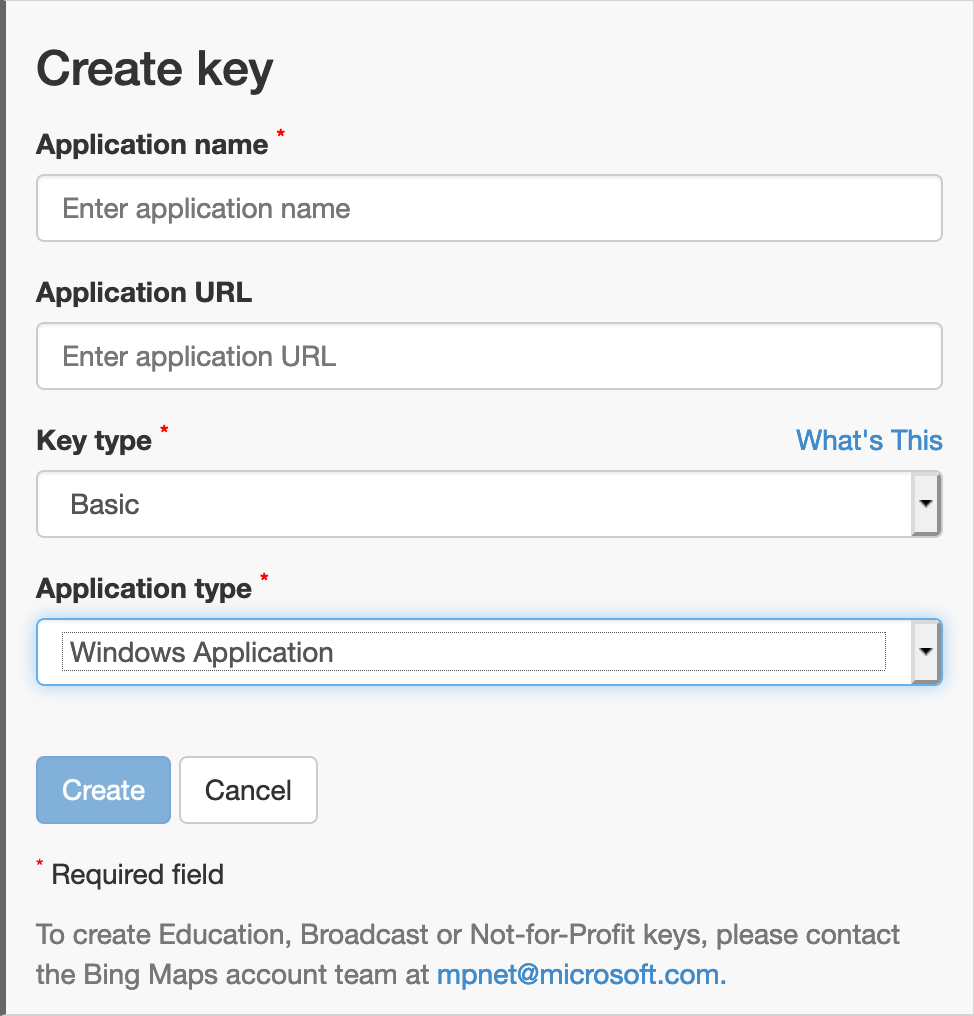
Une fois que vous avez cliqué sur Créer, la nouvelle clé s’affiche en dessous du formulaire Créer une clé. Copiez-la dans un emplacement sûr ou ajoutez-la immédiatement à votre application, comme indiqué à l’étape suivante.
Ajouter la clé à votre application
La clé d’authentification de carte est requise pour utiliser MapControl et les services de carte (Windows.Services.Maps) dans votre application Windows universelle. Le cas échéant, ajoutez-la aux objets contrôle de carte et services de carte.
Pour ajouter la clé à un contrôle de carte
Pour authentifier mapControl, définissez la propriété MapServiceToken sur la valeur de la clé d’authentification. Vous pouvez définir cette propriété dans le code ou dans le balisage XAML, en fonction de vos préférences. Pour plus d’informations sur l’utilisation du MapControl, voir Afficher des cartes avec des vues 2D, 3D et Streetside.
Cet exemple définit le MapServiceToken sur la valeur de la clé d’authentification dans le code.
MapControl1.MapServiceToken = "abcdef-abcdefghijklmno";Cet exemple définit le MapServiceToken sur la valeur de la clé d’authentification dans le balisage XAML.
<Maps:MapControl x:Name="MapControl1" MapServiceToken="abcdef-abcdefghijklmno"/>
Pour ajouter la clé aux services cartographiques
Pour utiliser les services dans l’espace de noms Windows.Services.Maps, définissez la propriété ServiceToken sur la valeur de clé d’authentification. Pour plus d’informations sur l’utilisation des services cartographiques, voir Afficher des itinéraires et indications et Effectuer un géocodage et un géocodage inverse.
Cet exemple définit le ServiceToken sur la valeur de la clé d’authentification dans le code.
MapService.ServiceToken = "abcdef-abcdefghijklmno";
Rubriques connexes
- Espace partenaires Bing Cartes
- Exemple de carte UWP
- Recommandations de conception pour les cartes
- Vidéos de la build 2015 : utilisation de cartes et de localisation sur un téléphone, une tablette et un PC dans vos applications Windows
- Exemple d’application de trafic UWP
Commentaires
Bientôt disponible : Tout au long de 2024, nous allons supprimer progressivement GitHub Issues comme mécanisme de commentaires pour le contenu et le remplacer par un nouveau système de commentaires. Pour plus d’informations, consultez https://aka.ms/ContentUserFeedback.
Envoyer et afficher des commentaires pour